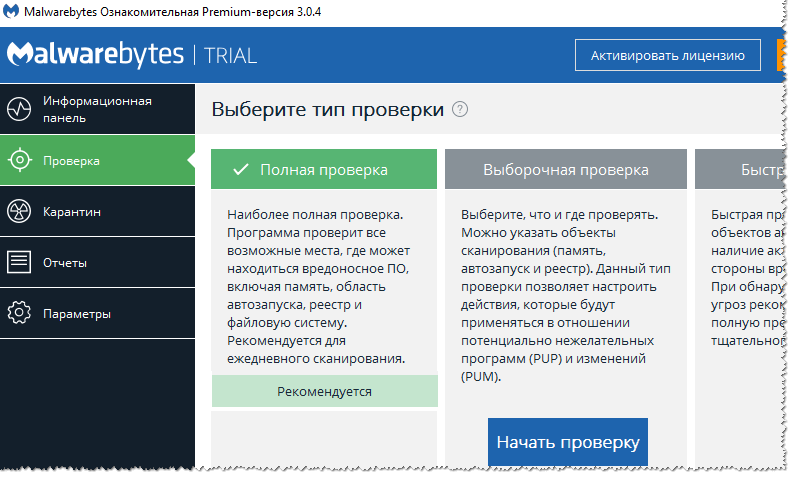что делать если антивирус не может удалить вирус
Что делать если антивирус не может удалить вирус
ЧТО ДЕЛАТЬ, ЕСЛИ АНТИВИРУСНАЯ ПРОГРАММА НЕ МОЖЕТ УДАЛИТЬ ВИРУС
Наверное, многие пользователи сталкивались с такой ситуацией, когда их антивирусная программа не может удалить, а иногда и обнаружить вирус. Еще с большей неприятностью вы сталкиваетесь, если вы вообще не можете запустить свой компьютер, т.к. подхваченный вирус блокирует запуск вашей операционной системы (например, баннер-вымогатель). С такими ситуациями может столкнуться любой пользователь ПК независимо от того, какая антивирусная программа стоит на его компьютере. Что в таких случаях необходимо делать, что делать, если вирус не удаляется?
Для большинства антивирусных программ эта проблема и актуальна, и разрешима. Но так, как каждая антивирусная программа имеет свои пути решения этой проблемы, в этой статье хочу рассмотреть методы решения данной задачи, предлагаемые разработчиками программного обеспечения NOD32.
Если ваша антивирусная программа обнаружила вирус, который она не может удалить, или вы по каким-то причинам подозреваете, что ваш компьютер заражен, но ваш антивирус ничего не видит, для начала запустите компьютер в безопасном режиме и снова попробуйте выполнить сканирование ПК. В этом случае большая часть вредоносных программ должна быть выявлена и удалена. Я повторяю, большая часть, но не все. Некоторые вредоносные программы заражают (модифицируют) файл «explorer.exe», который запускается и в безопасном режиме. Если вы подхватили именно такой вирус, то в этом случае ваша антивирусная программа «Eset Smart Security» (или другая антивирусная программа) бессильна что-либо сделать. Но, к счастью, разработчик антивирусных программ NOD32 позаботился о решении данной проблемы.
Что нужно сделать, чтобы решить подобную проблему? Для начала зайдите на официальный сайт NOD32 и скачайте образ загрузочного диска «LiveCD ESET NOD32». Кроме этого, там же скачайте «Руководство пользователя LiveCD ESET NOD32». Оно очень короткое, так что прочитать его вам не составит труда.
После всего этого запускаете ваш компьютер с созданного вами носителя (как это сделать, опять же, написано в «Руководстве…»). Если вы проделали все правильно, на экране вашего компьютера появится стандартное окно программы Eset Smart Security, в котором, выбрав функцию «Сканирование ПК», вы сможете очистить свой компьютер от «не удаляемых» вирусов.
Теперь немного о том, чего нет в «Руководстве…». Обращаю ваше внимание, что прежде, чем проводить сканирование, вам необходимо обновить базу данных программы, которая будет запускаться для сканирования вашего компьютера. Но для того, чтобы выполнить обновление, вам необходимо иметь ПРЯМОЕ подключение к интернету. Подключение через роутер, скорее всего, не подойдет, т.к. программа «ESET SysRescue» работает автономно, и ваш Wi-Fi, наверняка, работать не будет. Если у вас нет возможности подключить компьютер к интернету напрямую, то вы должны использовать, по крайней мере, самый «свежий» загрузочный диск. Как утверждают представители технической поддержки ESET NOD32, образ загрузочного диска постоянно обновляется и содержит самые «свежие» обновления.
Следует отметить, что загрузочный диск «LiveCD ESET NOD32» работает на компьютерах вне зависимости от разрядности операционных систем, которые там установлены и, самое главное, независимо от того, какая антивирусная программа там стоит и стоит ли она там вообще.
Рекомендую внимательно почитать «Руководство…». Если вы это сделаете, то наверняка обратите внимание на то, что данный загрузочный диск окажется незаменимым в случае, если вам не повезло, и вы подхватили баннер-вымогатель, который будет требовать от вас перечисления денег для того, чтобы вы получили доступ к своему компьютеру, и который будет блокировать запуск ПК. По жизни я встречал много «спецов», которые долго пыхтели и, в конце концов, переустанавливали операционные системы только из-за того, что их хозяин проявил неосторожность и где-то подхватил подобный баннер. Практически все (большинство) разработчики антивирусных программ предлагают бесплатные услуги по разблокировке компьютеров и удалению баннеров вымогателей. Нужно просто зайти на официальный сайт разработчика антивирусной программы и в графе « Поиск» задать «удаление баннера-вымогателя» или что-нибудь в этом роде. И вам обязательно предложат пути решения подобных проблем.
Теперь пару слов, почему родилась эта статья. Дело в том, что на некоторых сайтах предлагается скачать образ загрузочного диска «LiveCD ESET NOD32», и владельцы этих сайтов создание ISO-образа выдают за свои огромные заслуги. Конечно, каждый волен выбирать, откуда ему качать файлы, но я глубоко убежден, что это лучше всего делать с официальных сайтов, тем более что там эти услуги предоставляются бесплатно.
Устранение неполадок с обнаружением и удалением вредоносных программ
Сведения об устранении неполадок в этой статье могут помочь вам, если вы столкнулись с какой-либо из указанных ниже проблем при обнаружении и удалении вредоносных программ с помощью антивирусной программы в Microsoft Defender, Microsoft Security Essentials или других антивредоносных решений Майкрософт:
Если проверки занимают слишком много времени или выполняются очень медленно, попробуйте сделать следующее:
Убедитесь, что на диске достаточно места
Антивирусной программе в Microsoft Defender требуется место на диске для удаления файлов вредоносных программ и помещения их в карантин. Если на компьютере недостаточно места, особенно на системном диске (обычно на диске C), программа не сможет полностью удалить угрозу. Справку по освобождению места см. в следующих разделах:
После освобождения некоторого места выполните обновление, а затем повторно запустите проверку.
Полная проверка объемного диска с большим количеством файлов занимает много времени. Крупные файлы, особенно архивы, такие как ZIP-файлы, проверяются дольше.
Запускайте проверку, пока компьютер не используется, закрыв все другие программы
Проверка использует системные ресурсы, такие как процессор и память. Если у вас запущены другие программы, они могут создавать своего рода затор трафика, который может замедлить проверку вредоносных программ, даже если вы не используете их активно. Попробуйте закрыть ненужные приложения во время проверки.
Совет: Для достижения наилучших результатов попробуйте перезагрузить компьютер и сразу выполнить проверку, не открывая другие приложения.
Если в антивирусной программе в Microsoft Defender регулярно происходят ошибки во время проверок или удаления вредоносных программ, попробуйте сделать следующее:
Отправьте нам свой отзыв, чтобы мы как можно быстрее выпустили исправление. По умолчанию Windows автоматически собирает сведения об ошибках, но описание ошибки в приложении «Центр отзывов» может помочь нам быстрее устранить ошибку.
Совет: Вы можете быстро запустить приложение «Центр отзывов о Windows» в Windows 10, нажав клавишу Windows + F.
Запустите Центр обновления Windows, чтобы применить исправления и обновить компоненты до последних версий.
Если в антивирусной программе в Microsoft Defender регулярно происходят ошибки во время обновления, попробуйте установить последние обновления безопасности вручную.
Для обнаружения новейших угроз используйте эффективное антивредоносное ПО, например антивирусную программу в Microsoft Defender, встроенную в Windows. Перед проверкой убедитесь, что важнейшие компоненты безопасности включены и что антивирусная программа в Microsoft Defender обновлена до последней версии.
Используйте антивирусную программу в Microsoft Defender с функцией облачной защиты
По умолчанию включены следующие дополнительные функции. Если вы их отключили, рекомендуется включить их для обеспечения наилучшей защиты:
Автоматическая отправка образцов
Чтобы включить эти функции, сделайте следующее:
Выберите Пуск > Параметры > Обновление и безопасность > Безопасность Windows > Защита от вирусов и угроз.
В разделе Параметры защиты от вирусов и угроз выберите Управление параметрами.
Убедитесь, что параметры Облачная защита и Автоматическая отправка образцов установлены в положение Вкл.
Эти параметры значительно повышают вероятность обнаружения неизвестных вредоносных программ и обеспечивают автоматическое создание новых обновлений системы безопасности, помогающих защитить все другие компьютеры с антивирусной программой в Microsoft Defender от новых обнаруженных угроз.
Обновление антивирусной программы в Microsoft Defender перед проверкой
По умолчанию антивирусная программа в Microsoft Defender автоматически обновляет определения не менее раза в день. Наличие обновлений можно также проверять вручную:
Выберите Пуск > Параметры > Обновление и безопасность > Безопасность Windows > Защита от вирусов и угроз.
В разделе Обновления защиты от вирусов и угроз выберите Проверить наличие обновлений.
В разделе Определения угроз выберите Проверить наличие обновлений.
Если вы продолжаете сталкиваться с подозрительными файлами, которые не обнаруживает антивирусная программа в Microsoft Defender, отправьте их Майкрософт для анализа.
Даже после удаления вредоносные программа может вернуться на компьютер, если вы посетите веб-сайт, на котором она размещена, или снова получите ее по электронной почте. Избегайте веб-сайтов, на которых могут быть вредоносные программы, например сайты для незаконного скачивания файлов.
Для защиты от угроз с вредоносных веб-сайтов используйте современный браузер, такой как Microsoft Edge, который использует фильтр SmartScreen в Microsoft Defender для выявления сайтов с плохой репутацией. Выполните обновление до последней версии Windows, чтобы воспользоваться целым рядом встроенных улучшений системы безопасности.
В некоторых случаях повторное обнаружение одних и тех же вредоносных программ происходит из-за того, что необнаруженный вредоносный компонент постоянно незаметно переустанавливает обнаруженную вредоносную программу. Как правило, вредоносная программа переустанавливается и повторно обнаруживается сразу после перезапуска компьютера. Чтобы решить эту проблему, попробуйте выполнить проверку с помощью автономного Microsoft Defender для выявления скрытых угроз
Проверка с помощью автономного Защитника Windows
Если одни и те же вредоносные программы продолжают заражать ваш компьютер, воспользуйтесь автономным Защитником Windows для поиска и удаления повторяющихся вредоносных программ. Автономный Microsoft Defender — это средство проверки, функционирующее за пределами Windows, что позволяет ему обнаруживать и удалять вредоносные программы, которые скрываются во время работы Windows.
Примечание: Перед запуском проверки с помощью автономного Microsoft Defender сохраните свою работу. Перед выполнением проверки компьютер перезапустится.
Для запуска автономной проверки в Windows:
Выберите Пуск > Параметры > Обновление и безопасность > Безопасность Windows > Защита от вирусов и угроз.
В разделе Текущие угрозы выберите Параметры проверки.
Выберите Проверка с помощью автономного Защитника Windows, а затем — Проверить сейчас.
В Windows 8.1 потребуется скачать автономный Microsoft Defender как отдельный инструмент. Дополнительные сведения см. в статье Защита компьютера с помощью автономного Microsoft Defender.
Если вредоносная программа привела к необратимым изменениям на компьютере, попробуйте вернуть компьютер в исходное состояние. Эта процедура может включать в себя восстановление данных из резервной копии.
Возврат компьютера в исходное состояние, восстановление или переустановка системы
Создайте резервную копию всех файлов и параметров, которые требуется сохранить, чтобы восстановить их в дальнейшем. Windows предоставляет несколько вариантов возврата компьютера в исходное состояние или его восстановления. Если вы решите выполнить переустановку вручную, вам потребуется подготовить установочные диски, ключи продуктов и файлы настройки.
Примечание: Если возможно, восстановите файлы из резервных копий, созданных до заражения и хранящихся вне компьютера, например в хранилище OneDrive, которое регулярно создает облачные резервные копии с ведением журнала версий. Резервные копии, находившиеся на компьютере в момент заражения, могли быть изменены вредоносной программой.
Дополнительные сведения о переустановке или восстановлении Windows см. в следующих статьях:
Обновление программного обеспечения
Сразу после восстановления компьютера обновите программное обеспечение до последних версий. Последние версии программного обеспечения включают доступные исправления известных проблем безопасности. Это поможет защитить компьютер от вредоносных программ, использующих уязвимости в системе безопасности.
Дополнительные сведения об обновлении программного обеспечения Майкрософт и сторонних приложений см. в следующих статьях:
Отправка отзыва в Майкрософт
Майкрософт постоянно работает над улучшением взаимодействия пользователей со всеми текущими продуктами, включая антивирусную программу «Защитник Windows». Рекомендуется всем пользователям применять указанные ниже каналы обратной связи в составе Windows.
Настройте Windows на автоматический запрос отзывов. По умолчанию Windows уже настроена на автоматический запрос отзывов. Чтобы проверить, включена ли эта функция, перейдите в меню Пуск > Параметры > Конфиденциальность > Диагностика и отзывы. Убедитесь, что в разделе Частота формирования отзывов параметр настроен таким образом, чтобы Windows автоматически запрашивала отзывы.
Отправляйте отзывы вручную в любое время через приложение «Центр отзывов». Чтобы отправить отзыв, введите Центр отзывов в поле поиска на панели задач, затем выберите его из списка результатов, чтобы открыть приложение. В приложении выберите Отзывы > Добавить новый отзыв. Выберите категорию Безопасность, конфиденциальность и учетные записи > Антивирусная программа «Защитник Windows».
Если у вас есть вопросы о параметрах конфиденциальности и отзывов, ознакомьтесь с разделом Диагностика, отзывы и конфиденциальность в Windows 10.
Как удалить вирусы с компьютера, если антивирус их не видит
Эту статью хочу начать с одной простой истины: «Если антивирус не находит ни одного вируса — это не значит, что на вашем ПК их нет!».
Бывает на самом деле довольно часто следующая картина: при использовании веб-браузеров (Firefox, Chrome, Opera и др.) — появляется различная реклама (там, где ее раньше никогда не было), открываются вкладки, на рабочем столе могут появиться баннеры (не лицеприятного содержания, например, которые просят отослать SMS-сообщение), компьютер может притормаживать и подвисать и т.д. 👀
Причем, обычный антивирус, даже после полной проверки компьютера, частенько пишет, что все в порядке и вирусы не найдены. И в этот момент есть ощущение, что здесь что-то не так: компьютер ведет себя странно, но антивирус бездействует. 😥
Собственно, в этой статье хочу порекомендовать небольшой рецепт очистки как раз для таких случаев, когда не совсем понятно, как вернуть компьютер к нормальной работе (когда по всем признакам компьютер заражен вирусом, но обычный антивирус их не видит. ).
Удаление невидимого вредоносного ПО
(очистка Windows от классических вирусов, тулбаров, adware, и пр.)
«Первая» помощь:
ШАГ 1: проверка системы с помощью «онлайн» антивируса
Многие разработчики знаменитых антивирусных программ в последнее время выпускают онлайн-версии своих продуктов. Принцип работы с ними достаточно простой: загрузив к себе «относительно»-небольшой файл и запустив его, он автоматически проверит вашу систему на вирусы.
Причем, подобные продукты не конфликтуют с установленным антивирусом в системе, работают во всех современных версиях Windows, не требуют установки, и у них всегда актуальная антивирусная база.
На скрине ниже приведен процесс проверки ПК с помощью 👉 ESET Online Scaner (ссылка на ПО)
Работа сканера ESET’s Free Online Scanner
На следующем скрине приведена работа лечащий 👉 утилиты от F-Secure
Также у нас в стране популярна утилита Dr.Web CureIt! (прямая ссылка: https://free.drweb.ru/). Загрузочный файл, правда, несколько больше, чем у первых двух (около 200 МБ).
В общем, какой бы продукт вы не выбрали — рекомендую полностью прогнать им свою систему. Нередко, удается найти десятки угроз, которые пропустил штатный установленный антивирус.
ШАГ 2: удаление рекламных надстроек с помощью AdwCleaner
Могу сказать, что в последнее время куда больше распространены не классические вирусы, а рекламное ПО и трояны. Они встраиваются в самые популярные приложения (браузеры, например), и не редко мешают нормально работать, просто отвлекая навязчивостью, или вообще блокируя нужные опции. 😥
Причем, избавиться от этого рекламного ПО (во многих случаях) — сложнее чем от классических вирусов. Как правило, обычный антивирус не находит ничего подозрительного и сообщает, что у вас все в порядке.
К счастью, для очистки Windows от этих вредоносных скриптов — есть свои программы, и одну из них я порекомендую ниже. Работает она параллельно вашему антивирусу (т.е. удалять его не нужно) и способна избавить от «львиной» доли проблем.
Одна из лучших (по моему мнению) программ для удаления с компьютера разного рода рекламного ПО: тулбаров, надстроек в браузере, скриптов, adware, потенциально нежелательного ПО и т.д. Кстати, именно она видит все те вирусы, против которых обычный антивирус бессилен.
Что еще радует, это то, что программа бесплатная, с простым и очень понятным интерфейсом, где нет ничего лишнего.
Буду считать, что убедил ее попробовать. 😉👍
AdwCleaner: главное окно (кнопка начала сканирования «Scan Now»)
Примечание!
ШАГ 3: проверка с помощью Malwarebytes Anti-Malware
M alwarebytes Anti-Malware
Malwarebytes Anti-Malware / Лого
Полная проверка системы с помощью Malwarebytes Anti-Malware
Также рекомендую ознакомиться со статьей об удалении вирусов из браузера (ссылка ниже).
👉 В помощь!
Как удалить вирус из браузера за 5 шагов — см. инструкцию по шагам
ШАГ 4: восстановление системных настроек
Ее я неоднократно рекомендовал на страницах блога, сейчас же порекомендую три шага, которые в ней необходимо сделать для ликвидации проблем (если они еще остались).
AVZ, кстати говоря, позволяет восстановить некоторые системные настройки Windows, доступ к диспетчерам, и пр. моменты (которые могли испортить вирусы при заражении).
Эта антивирусная утилита предназначена для удаления целого ряда вредоносного ПО (часть из которого, кстати, не видит и не обнаруживает обычный антивирус). Например, таких как:
Что еще подкупает в ней: для начала работы и сканирования системы Windows, нужно всего лишь скачать архив ZIP с программой, извлечь ее и запустить (т.е. ничего не нужно устанавливать, настраивать и т.д.). Разберу три шага ниже в статье, которые рекомендую в ней сделать.
Как просканировать на вирус компьютер в AVZ
После этого в правой части экрана нажмите кнопку » Пуск » для начала сканирования (кстати, над кнопкой » Пуск » можно сразу же выбрать, что делать с вредоносным ПО, например, удалять ).
Начало проверки в AVZ | Кликабельно
Как правило, проверка системного диска с Windows на наличие вирусов проходит достаточно быстро (5-10 мин.). Кстати, рекомендую перед такой проверкой, на время, выключить свой основной антивирус (это несколько ускорит сканирование).
Как закрыть дыры в настройках в Windows
Не секрет, что в Windows есть некоторые параметры, которые не отвечают оптимальным требованиям безопасности. Например, среди прочих, авто-запуск вставляемых дисков и флешек. И, разумеется, некоторые виды вирусов, как раз этим пользуются.
Чтобы исключить подобные настройки и закрыть подобные дыры, в AVZ достаточно открыть меню » Файл/Мастер поиска и устранения проблем « (см. скрин ниже). 👇
Далее выбрать категорию проблемы (например, » Системные проблемы «), степень опасности (рекомендую выбрать » Проблемы средней тяжести «) и начать сканирование.
Мастер поиска проблем
Как восстановить системные настройки в Windows
Чтобы все это привести в норму, в утилите AVZ есть специальная вкладка для восстановления всех самых основных параметров. Чтобы ее открыть, нажмите: » Файл/Восстановление системы « (как на скриншоте ниже). 👇
Восстановление системы (в AVZ)
Далее перед вами предстанет список того, что можно восстановить: просто отмечаете галочками, что нужно (можно, кстати, отметить все) и жмете кнопку » Выполнить отмеченные операции «. 👇
Восстановление настроек системы (AVZ)
Как правило, после проведенного восстановления, компьютер начинает работать в штатном режиме.
Если вдруг вышеперечисленное не помогло, обратите внимание на еще несколько советов в шаге 5.
ШАГ 5: еще несколько советов, если предыдущие не помогли
1. Сканирование системы в безопасном режиме
Таким образом, многое из того, что нельзя удалить в обычном режиме, легко удаляется в безопасном.
Если у вас не получается запустить утилиты, которые я рекомендовал выше, попробуйте их запустить в безопасном режиме. Вполне возможно они не только откроются, но и найдут все, что от них «прячется».
Чтобы зайти в безопасный режим — при загрузке компьютера нажмите несколько раз кнопку F8 — в появившемся соответствующем меню выберите данный режим.
2. Восстановление системы
Если у вас есть контрольная точка восстановления, которая была создана до заражения вашего компьютера вирусами и рекламным ПО, вполне возможно, что, откатившись к ней, вы исправите ситуацию.
3. Переустановка Windows
Вообще, я не сторонник по каждому «чиху» переустанавливать систему. Но в некоторых случаях, гораздо проще и быстрее переустановить систему, чем мучиться с вредоносным ПО.
На этом статью завершаю.
За дополнения по теме — заранее большое мерси.
Первая публикация: 23.10.2016
Статья откорректирована: 17.07.2021
Что делать, если не помог антивирус
В тех случаях, когда простое сканирование на вирусы не помогает, приходится идти нестандартными путями. Сегодня «Руформатор» расскажет о них.
Иногда бывает, что установленное у вас антивирусное ПО не может справиться с засевшей в системе заразой. Происходит это по разным причинам: пользователь мог сам отклонить предупреждение системы безопасности, антивирус не имеет модуля самозащиты, либо вирус слишком свежий, и лечение для него попросту не успели придумать. Перечисленные ниже способы помогут вам в таких ситуациях.
1. Поставьте другой антивирус
Как смешно бы это ни звучало, но иногда это помогает. Всем известно, что рейтинги антивирусов каждый составляет с высоты своей колокольни, и одна и та же программа может занимать верхнюю строчку в одном списке, и пятую – в другом. Все дело в том, что тесты все проводят разные, на разных комплектах вирусов, и антивирусы ведут себя в них порой совершенно непредсказуемо.
Так что попробуйте удалить ваш нынешний антивирус (или комплексную систему защиты – в дальнейшим под этим термином в статье будет подразумеваться и то, и другое) и поставить программу от конкурента. Почти все антивирусные комплексы в наше время имеют пробный период в 30 дней, в течение которого функции программы доступны в полном объеме – так что будет время определиться.
2. Воспользуйтесь мгновенным сканером
Компания «Доктор Веб» разработала для таких случаев утилиту Cure-It!, которая позволяет провести полную проверку вашей системы на вирусы без установки программы. Утилита состоит из одного exe-файла, в котором содержатся самые последние базы (разумеется, компании «Доктор Веб»). Ранее аналогичную утилиту выпускала и «Лаборатория Касперского».
Cure-It! может помочь в том случае, когда обычный антивирус по каким-то причинам не устанавливается или не работает.
3. «Точечное попадание»
Если вы знаете, какой конкретно вирус поразил вашу систему, попробуйте взглянуть на бесплатные утилиты от «Лаборатории Касперского». Их немного, но они помогут удалить определенный вирус. Второй вариант – поискать с помощью, например, Google, утилиты для удаления других определенных вирусов или вообще типов вредоносного ПО (например, западный Trojan Remover).
4. Сканирование в безопасном режиме
Если по каким-то причинам ваш антивирус не может справиться с вирусом в обычном режиме, попробуйте выполнить сканирование в безопасном (нужно нажать F8 при загрузке системы). В этом случае работающими остаются только самые необходимые модули, и вы можете провести полное сканирование. Помогает в случаях, когда вирус так глуп, что загружается в систему автоматически вместе с остальными программами или не жизненно важными системными модулями.
5. Переустановка системы
В крайнем случае можете попробовать переустановить Windows с нуля в новый каталог. Эффективность данного метода не слишком высока, так как многие вирусы базируются не в папке Windows, а, например, в одной из подпапок Program Files – в этом случае переустановка может не помочь.
6. Запишите Live CD и запустите на вашем компьютере
Live CD – это специальным образом созданные диски, которые содержат в себе набор системных утилит, включая иногда урезанную версию операционной системы. Антивирусные программы на диске помогают вылечить компьютер, а в особо сложных случаях с их помощью можно скопировать данные в безопасное место.
На самом деле, Live CD – не самая простая штука. Во-первых, их много кто выпускает – начиная от «Доктор Веб» и заканчивая любительскими сборками, которые можно в большом количестве отыскать на торрентах. Во-вторых, не факт, что конкретный Live CD заработает в вашей системе – многие имеют аппаратные ограничения, о чем вы узнаете только тогда, когда попробуете ими воспользоваться. В общем, попытаться стоит, но никто не гарантирует результат.
7. Перенос жесткого диска на другой компьютер
8. Форматирование жесткого диска
Когда ничего не помогает, и даже специалисты разводят руками – что ж, попрощайтесь со своими данными. На самом деле, данный метод практически никем не применяется и по сути методом не является. Скорее его можно сравнить с отрубанием больной ноги вместо ее лечения. С другой стороны, иногда бывает проще восстановить данные из резервных копий (если они есть), чем разгребать последствия урагана от какого-нибудь особенно вредного вируса.